Создание и сохранение шаблона PowerPoint
СОВЕТ : Запустив приложение PowerPoint, вы можете найти в Интернете тысячи бесплатных шаблонов. На сайте Office.com доступны шаблоны, которые можно использовать сразу же или изменить так, как вам нужно.
ПРИМЕЧАНИЕ : Для выполнения описанных ниже действий необходимо использовать классическую версию PowerPoint 2016 или PowerPoint 2013 (но не PowerPoint Online).
Создание шаблона PowerPoint
- Откройте пустую презентацию и на вкладке Вид в группе Режимы образцов выберите команду Образец слайдов.
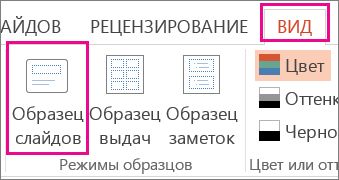
Образец слайдов — это самое крупное изображение слайда в верхней части списка эскизов слайдов слева от области слайдов. Под ним расположены связанные с ним макеты слайдов.
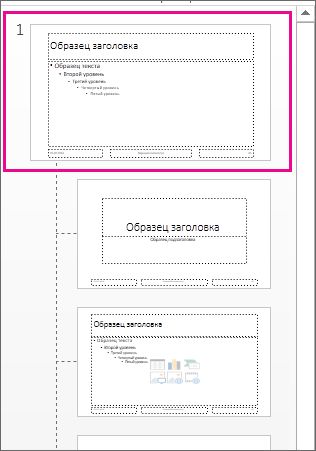
- Чтобы изменить образец или макеты слайдов, на вкладке Образец слайдов выполните любое из указанных ниже действий.
- Чтобы добавить красочную тему со специальными шрифтами и эффектами, нажмите Темы и выберите тему из коллекции. Чтобы просмотреть другие темы, используйте полосу прокрутки справа.
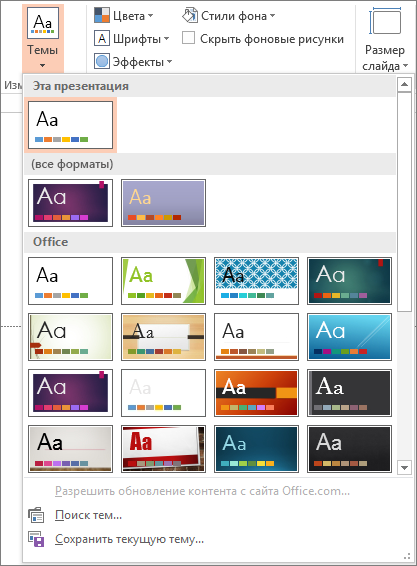
- Чтобы изменить фон, щелкните Стили фона и выберите нужный вариант.
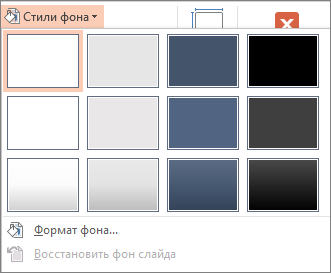
- Чтобы добавить заполнитель (для текста, изображения, диаграммы, видео, звука или другого объекта), в области эскизов выберите макет нужного слайда и выполните указанные ниже действия.
- Щелкните Вставить заполнитель и выберите тип заполнителя, который нужно добавить.
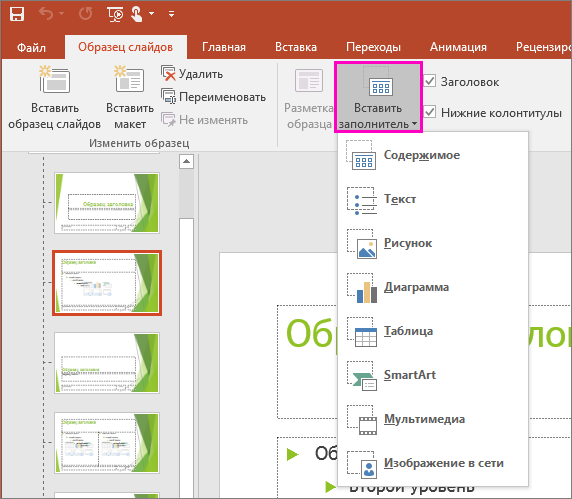
- На образце слайдов или в макете слайда перетащите указатель мыши, чтобы обозначить размер заполнителя.
СОВЕТ : Чтобы изменить размеры заполнителя, перетащите угол одной из его границ.
- Щелкните Вставить заполнитель и выберите тип заполнителя, который нужно добавить.
- Чтобы переместить заполнитель на образце слайдов или в макете слайда, выберите его границу и перетащите объект на новое место.
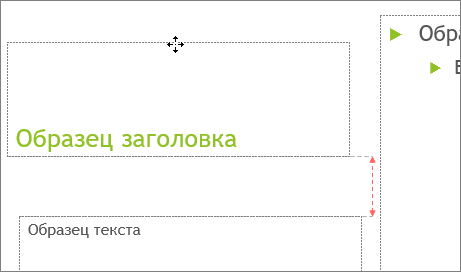
- Чтобы удалить ненужный заполнитель, в области эскизов слайдов выберите образец слайдов или макет слайда, содержащий его, а затем выберите границу заполнителя на слайде и нажмите клавишу DELETE.
- Чтобы установить ориентацию страницы для всех слайдов в презентации, выберите Размер слайда >Настроить размер слайдов.
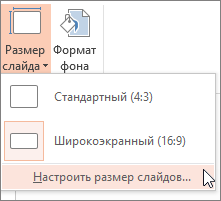
В группе Ориентация выберите вариант Книжная или Альбомная.

- Чтобы добавить красочную тему со специальными шрифтами и эффектами, нажмите Темы и выберите тему из коллекции. Чтобы просмотреть другие темы, используйте полосу прокрутки справа.
Сохранение презентации как шаблона PowerPoint (POTX)
- На вкладке Файл выберите команду Сохранить как.
- В окне Сохранить как нажмите кнопку Обзор.
- В диалоговом окне Сохранить как в поле Имя файла введите имя файла шаблона или примите то, которое предложено по умолчанию.
- В списке Тип файла выберите пункт Шаблон PowerPoint и нажмите кнопку Сохранить.
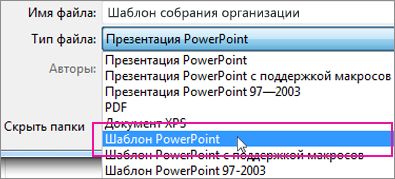
Новый шаблон автоматически сохраняется в PowerPoint в папке «Пользовательские шаблоны Office».
- Чтобы создать презентацию на основе шаблона, выберите пункт Файл > Создать.
- В PowerPoint 2016 выберите пункт Пользовательские > Пользовательские шаблоны Office, а затем дважды щелкните сохраненный шаблон.
- В PowerPoint 2013 выберите пункт Личные, а затем дважды щелкните сохраненный шаблон.